노트북에서 Wi-Fi 비밀번호를 입력하는 방법
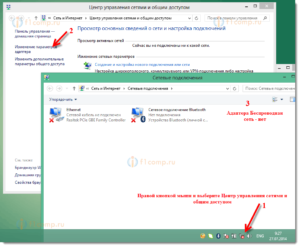 컴퓨터 기술 분야의 고급 개발과 경험 적용으로 장치 작동이 개선되고 다양한 기능 목록이 확장되었습니다. 현대 장비의 특별한 위치는 World Wide Web에 대한 액세스입니다. 이 기능을 사용하면 다른 사용자와 빠르게 상호 작용하고 온라인에서 다양한 작업을 수행할 수 있습니다.
컴퓨터 기술 분야의 고급 개발과 경험 적용으로 장치 작동이 개선되고 다양한 기능 목록이 확장되었습니다. 현대 장비의 특별한 위치는 World Wide Web에 대한 액세스입니다. 이 기능을 사용하면 다른 사용자와 빠르게 상호 작용하고 온라인에서 다양한 작업을 수행할 수 있습니다.
초기 버전에는 케이블 연결 기능이 있었지만 요즘에는 무선 연결 방법이 개발되었습니다. 그 중 가장 인기있는 것은 Wi-Fi 라우터입니다. 이를 사용하면 한 번에 여러 장치에 네트워크 액세스를 제공할 수 있습니다. 그러나 신호 누출 및 비인가 사용자의 접속을 방지하기 위해서는 채널을 적절하게 보호할 필요가 있습니다. 우리 기사에서 이에 대해 이야기하겠습니다.
Wi-Fi 비밀번호는 어디에 입력하나요?
처음 켤 때에는 비밀번호를 정확하게 입력해야 합니다. 비슷한 작업이 처음 발생하는 경우 다음 지침을 따르세요.
- 노트북을 전원에 연결하고 부팅한 후 사용자 모드로 로그인합니다.
- "시작" 메뉴로 이동하여 "무선 네트워크"를 선택합니다.
- 나타나는 목록에서 필요한 통신 채널 이름을 선택하고 연결을 활성화하십시오.
- 그 후, 프로그램은 비밀번호를 입력하라는 창을 자동으로 표시합니다.
- 해당 필드에 인터넷에 액세스하는 데 필요한 조합을 입력하십시오.
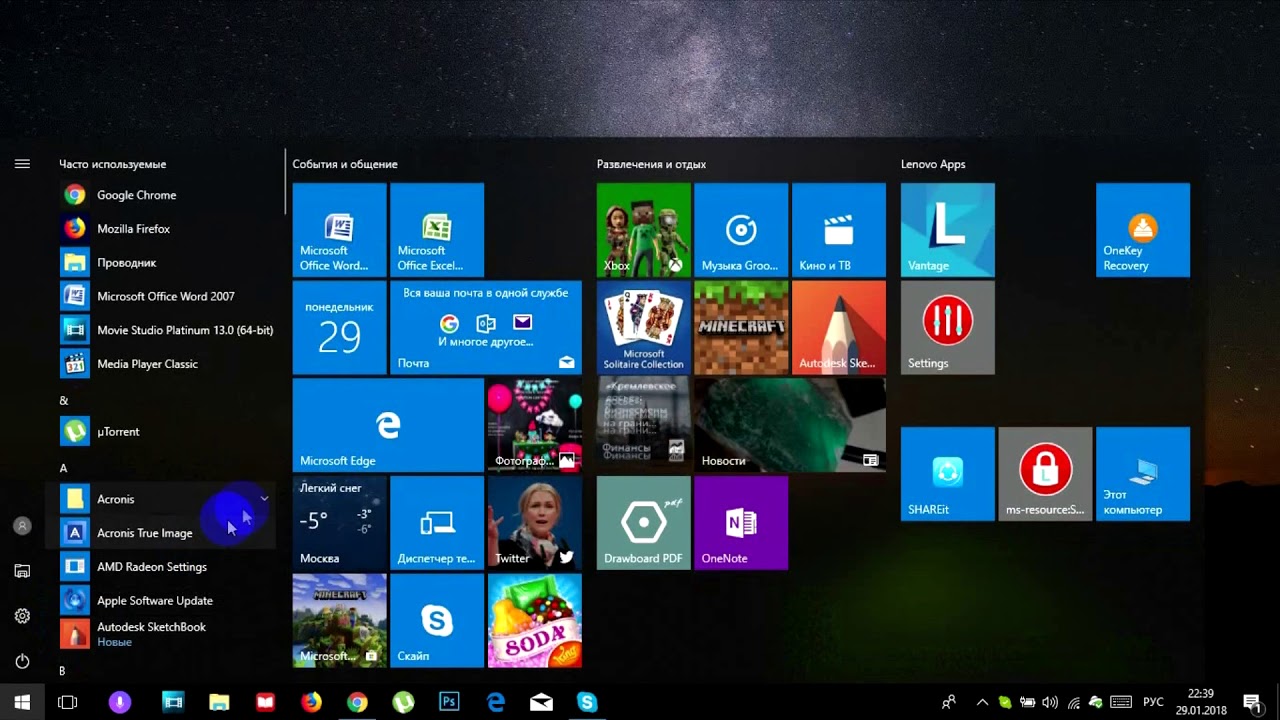 단축키를 사용하여 동기화를 활성화할 수도 있습니다. 자세한 내용은 지침 및 작동 지침을 읽으십시오.
단축키를 사용하여 동기화를 활성화할 수도 있습니다. 자세한 내용은 지침 및 작동 지침을 읽으십시오.
중요한! 사용 중인 소프트웨어의 모델 및 버전에 따라 인터페이스의 차이로 인해 경로가 다를 수 있습니다.
노트북에서 새 Wi-Fi 비밀번호를 설정하는 방법은 무엇입니까?
 비밀번호를 변경해야 하는 경우 특별 설정으로 이동해야 합니다. 이렇게 하려면 다음 조작을 수행하십시오.
비밀번호를 변경해야 하는 경우 특별 설정으로 이동해야 합니다. 이렇게 하려면 다음 조작을 수행하십시오.
- 브라우저에 라우터 주소를 입력하고 검색하세요.
- 열리는 네트워크 창에서 사용자 이름과 비밀번호를 입력하세요. 기본적으로 두 항목 모두 "admin"이라는 단어가 설정되어 있습니다. "보내기" 버튼을 클릭하세요.
- 그런 다음 무선 네트워크 보호로 이동하여 필요한 창에 자동 교체 조합을 입력하십시오.
- 그 후 프로그램은 재부팅하라는 메시지를 표시하고 해당 버튼을 클릭하여 동의합니다.
- 이제 입력한 데이터의 저장된 버전이 로그인에 사용됩니다.
의견 및 피드백:





